Khởi Động iPhone
Bắt đầu 2
Xem hướng dẫn sử dụng này trên iPhone
CẢNH BÁO Để tránh thương tích, hãy đọc tất cả hướng dẫn vận hành trong hướng dẫn này và thông tin an toàn trong Thông tin Hướng dẫn Quan trọng về Sản phẩm iPhone tại support.apple. com/vi_VN/manuals/iphone trước khi sử dụng iPhone. |
Bạn co thể xem Hướng dẫn Sử dụng iPhone trên iPhone trong Safari và trong ứng dụng iBooks miễn phí.
Xem hướng dẫn sử dụng trong Safari: Chạm vào  , rồi chạm vào dấu trang Hướng dẫn Sử dụng iPhone.
, rồi chạm vào dấu trang Hướng dẫn Sử dụng iPhone.
Để thêm biểu tượng cho hướng dẫn vào màn hình chính, hãy chạm vào  , rồi chạm vào "Thêm vào Màn hình chính". Để xem hướng dẫn bằng ngôn ngữ khác, chạm "Thay đổi Ngôn ngữ" trên trang nội dung chính.
, rồi chạm vào "Thêm vào Màn hình chính". Để xem hướng dẫn bằng ngôn ngữ khác, chạm "Thay đổi Ngôn ngữ" trên trang nội dung chính.
Xem hướng dẫn sử dụng trong iBooks: Nếu bạn chưa cài đặt iBooks, hãy mở App Store rồi tìm kiếm và cài đặt "iBooks". Mở iBooks và chạm vào Store. Tìm kiếm "iPhone User", rồi chọn và tải về hướng dẫn.
Để biết thêm thông tin về iBooks, hãy xem Chương 30, "iBooks," ở trang 143.
Cac yếu tố cần có
Để sử dụng iPhone, bạn cần:
+ Goi dịch vụ không dây với nhà cung cấp cung cấp dịch vụ iPhone trong khu vực của bạn
+ ID Apple (cho một số tính năng), co thể được tạo trong quá trình thiết lập + Một máy Mac hoặc máy PC co cổng USB 2.0 và một trong các hệ điều hành sau: + Mac OS X phiên bản 10.5.8 hoặc phiên bản mới hơn
+ Windows 7, Windows Vista hoặc Windows XP Home hoặc Professional (SP3)
+ Kết nối Internet cho máy tính của bạn (băng thông rộng được khuyên dùng)
+ iTunes 10.5 hoặc mới hơn (cho một số tính năng), co sẵn tại www.apple.com/vn/itunes/ download
Lắp thẻ SIM
Nếu bạn đã được cung cấp thẻ SIM để lắp, hãy lắp thẻ SIM đo trước khi thiết lập iPhone.
Quan trọng Thẻ SIM được yêu cầu để sử dụng các dịch vụ di động khi kết nối với các mạng GSM và một số mạng CDMA. iPhone 4S đã kích hoạt mạng không dây CDMA cũng co thể sử dụng thẻ SIM để kết nối với mạng GSM, chủ yếu dành cho chuyển vùng quốc tế. iPhone phải tuân theo các chính sách của nhà cung cấp dịch vụ không dây của bạn. Các chính sách này co thể bao gồm các giới hạn về chuyển nhà cung cấp dịch vụ và chuyển vùng, ngay cả sau khi kết thúc bất kỳ hợp đồng dịch vụ tối thiểu bắt buộc nào. Liên hệ với nhà cung cấp dịch vụ không dây của bạn để biết thêm chi tiết. Tính khả dụng của các tính năng di động tùy thuộc vào mạng không dây.
Lắp thẻ SIM: Cắm đầu kẹp giấy nhỏ hoặc dụng cụ tháo thẻ SIM vào lỗ trên khay đựng thẻ SIM. Kéo khay đựng thẻ SIM ra và đặt thẻ SIM vào khay đựng như hình minh họa. Với khay được xếp thẳng và thẻ SIM ở trên cùng, hãy lắp lại khay một cách cẩn thận.
Thiết lập và kích hoạt
Để thiết lập và kích hoạt iPhone, hãy bật iPhone và làm theo Trợ giúp Cài đặt. Trợ giúp Cài đặt hướng dẫn từng bước cho bạn qua truy trình thiết lập, bao gồm kết nối với mạng Wi-Fi, đăng nhập bằng hoặc tạo ID Apple, thiết lập iCloud, bật tính năng được khuyến nghị như Dịch vụ Định vị và Tìm iPhone của tôi và kích hoạt iPhone với nhà cung cấp của bạn. Bạn cũng co thể khôi phục từ bản sao lưu iCloud hoặc iTunes trong quá trình thiết lập.
Bạn co thể hoàn tất việc kích hoạt qua mạng Wi-Fi hoặc với iPhone 4S, qua mạng di động của nhà cung cấp của bạn (không khả dụng ở mọi khu vực). Nếu không co tùy chọn nào khả dụng, bạn cần phải kết nối iPhone với máy tính để kích hoạt.
Kết nối iPhone với may tính
Nếu bạn không co quyền truy cập Wi-Fi hoặc di động, bạn co thể cần phải kết nối iPhone với máy tính của mình để hoàn tất việc kích hoạt. Kết nối iPhone với máy tính của bạn cũng cho phép bạn đồng bộ hoa thông tin, nhạc và nội dung khác bằng iTunes. Xem "Đồng bộ hoa với iTunes" ở trang 18.
Kết nối iPhone với may tính của bạn: Sử dụng Cáp nối USB đi kèm với iPhone.
Kết nối Internet
iPhone kết nối Internet bất kỳ khi nào cần thiết, bằng kết nối Wi-Fi (nếu co) hoặc mạng di động của nhà cung cấp của bạn. Để biết thông tin về việc kết nối mạng Wi-Fi, hãy xem "Wi-Fi" ở trang 164.
Ghi chú: Nếu kết nối Wi-Fi với Internet không khả dụng, các tính năng và dịch vụ nhất định của iPhone co thể truyền dữ liệu qua mạng di động của nhà cung cấp của bạn, việc này co thể dẫn đến phí bổ sung. Liên hệ với nhà cung cấp của bạn để biết thông tin về các mức phí goi dữ liệu di động của bạn. Để quản lý việc sử dụng dữ liệu di động, hãy xem "Mạng" ở trang 169.
Thiết lập thư và cac tài khoản khac
iPhone hoạt động với iCloud, Microsoft Exchange và nhiều nhà cung cấp dịch vụ thư dựa trên Internet, danh bạ và lịch phổ biến nhất.
Nếu bạn chưa co tài khoản thư, bạn co thể thiết lập tài khoản iCloud miễn phí khi lần đầu bạn thiết lập iPhone, hoặc sau này trong Cài đặt > iCloud. Xem "iCloud" ở trang 16.
Thiết lập tài khoản: Truy cập Cài đặt > iCloud.
Thiết lập một số tài khoản khac: Truy cập Cài đặt > Mail, Danh bạ, Lịch.
Bạn co thể thêm danh bạ bằng tài khoản LDAP hoặc CardDAV nếu công ty hay tổ chức của bạn hỗ trợ. Xem "Đồng bộ hoa danh bạ" ở trang 128.
Bạn co thể thêm tài khoản lịch CalDAV và bạn co thể đăng ký lịch iCal (.ics) hoặc nhập lịch từ Mail. Xem "Đăng ký dùng lịch" ở trang 89.
Quản lý nội dung trên cac thiết bị iOS của bạn
Bạn co thể chuyển thông tin và tệp giữa các thiết bị và máy tính iOS của bạn sử dụng iCloud hoặc iTunes.
+ iCloud lưu trữ các nội dung như nhạc, ảnh và nội dung khác, đồng thời đẩy qua mạng không dây vào các thiết bị iOS khác và máy tính của bạn, giữ cho mọi thứ luôn cập nhật. Xem "iCloud" bên dưới.
+ iTunes đồng bộ hoa nhạc, video, ảnh và nội dung khác giữa máy tính của bạn và iPhone. Những thay đổi bạn thực hiện trên một thiết bị được sao chép sang thiết bị khác khi bạn đồng bộ hoa. Bạn cũng co thể sử dụng iTunes để sao chép tệp vào iPhone để sử dụng với ứng dụng hoặc để sao chép tài liệu bạn đã tạo trên iPhone vào máy tính. Xem "Đồng bộ hoa với iTunes" ở trang 18.
Bạn co thể sử dụng iCloud hoặc iTunes, hoặc cả hai, tùy thuộc vào nhu cầu của mình. Ví dụ: bạn co thể sử dụng Kho Ảnh trên iCloud để tự động tải ảnh bạn chụp trên iPhone vào các thiết bị khác và sử dụng iTunes để đồng bộ hoa album ảnh từ máy tính của mình vào iPhone.
Ghi chú: Bạn không nên đồng bộ hoa các mục trên bảng Info của iTunes (chẳng hạn như danh bạ, lịch và ghi chú) và cũng co thể sử dụng iCloud để cập nhật thông tin đo trên các thiết bị của mình. Nếu không, co thể dẫn đến dữ liệu trùng lặp.
iCloud iCloud lưu trữ các nội dung của bạn, bao gồm nhạc, ảnh, danh bạ, lịch và tài liệu được hỗ trợ. Nội dung được lưu trữ trong iCloud được đẩy qua mạng không dây đến các thiết bị iOS khác và các máy tính của bạn được thiết lập bằng cùng tài khoản iCloud.
iCloud khả dụng trên thiết bị iOS 5, trên máy Mac chạy OS X Lion v10.7.2 hoặc mới hơn và trên PC co iCloud Control Panel cho Windows (yêu cầu Windows Vista Service Pack 2 hoặc Windows
7).
Các tính năng của iCloud bao gồm:
+ iTunes trong Cloud—Tải nhạc và chương trình TV trên iTunes đã mua trước đây về iPhone miễn phí, bất kỳ lúc nào bạn muốn.
+ Ứng dụng và Sách—Tải nội dung đã mua từ App Store và iBookstore trước đây về iPhone miễn phí, bất kỳ lúc nào bạn muốn.
+ Kho Ảnh—Ảnh bạn chụp trên một thiết bị xuất hiện tự động trên tất cả các thiết bị khác. Xem "Kho Ảnh" ở trang 97.
+ Tài liệu trong Cloud—Đối với các ứng dụng được hỗ trợ trong iCloud, giúp cho tài liệu và dữ liệu ứng dụng luôn cập nhật trên tất cả các thiết bị của bạn.
+ Mail, Danh bạ, Lịch—Giúp cho danh bạ, lịch, ghi chú và lời nhắc luôn cập nhật trên tất cả các thiết bị của bạn.
+ Sao lưu—Sao lưu iPhone đến iCloud tự động khi được kết nối với nguồn điện và Wi-Fi. Xem "Sao lưu iPhone" ở trang 179.
+ Tìm iPhone—Định vị iPhone của bạn trên bản đồ, hiển thị thông báo, phát âm thanh, khoa màn hình hoặc xoa dữ liệu từ xa. Xem "Tìm iPhone" ở trang 38.
+ Tìm Bạn—Chia sẻ vị trí của bạn với những người quan trọng với bạn Tải về ứng dụng miễn phí từ App Store.
+ iTunes Match—Với đăng ký iTunes Match, tất cả nhạc, bao gồm nhạc bạn đã nhập từ CD hoặc mua từ nơi khác không phải iTunes, đều xuất hiện trên tất cả các thiết bị của bạn và co thể được tải về và phát theo yêu cầu. Xem "iTunes Match" ở trang 81.
Với iCloud, bạn nhận được tài khoản email miễn phí và 5 GB dung lượng cho thư, tài liệu và sao lưu của mình. Nhạc, ứng dụng, chương trình TV và sách đã mua, cũng như Kho Ảnh của bạn, không được tính vào dung lượng miễn phí.
Nếu bạn co đăng ký MobileMe, bạn co thể di chuyển đến iCloud từ máy Mac hoặc PC tại www. me.com/move cho tới ngày 30 tháng 6 năm 2012.
Ghi chú: iCloud không khả dụng ở mọi khu vực và các tính năng của iCloud co thể thay đổi theo khu vực.
Đăng nhập hoặc tạo tài khoản iCloud: Trong Cài đặt, chạm vào iCloud.
Bật hoặc tắt dịch vụ iCloud Truy cập Cài đặt > iCloud.
Bật sao lưu iCloud | Truy cập Cài đặt > iCloud > Dung lượng & Sao lưu. |
Tìm iPhone của bạn | Truy cập www.icloud.com, đăng nhập bằng ID Apple của bạn, rồi chọn Tìm iPhone. Quan trọng Trên iPhone của bạn, Tìm iPhone phải được bật trong Cài đặt > iCloud để iPhone được định vị. |
Mua thêm dung lượng iCloud | Truy cập Cài đặt > iCloud > Dung lượng & Sao lưu, rồi chạm vào Quản lý Dung lượng. Để biết thông tin về việc mua dung lượng iCloud, hãy truy cập help.apple.com/icloud. |
Xem và tải về cac mục đã mua Truy cập iTunes rồi chạm vào Purchased. trước đó trên iTunes Store
Xem và tải về cac mục đã mua trước đó trên App Store | Truy cập App Store, chạm vào Updates rồi chạm vào Purchased. |
Xem và tải về cac mục đã mua trước đó trên iBookstore | Truy cập iBooks, chạm vào Store rồi chạm vào Purchased. |
Bật Tải về Tự động cho nhạc, ứng dụng hoặc sach | Truy cập Cài đặt > Store. |
Để biết thêm thông tin về iCloud, hãy truy cập www.apple.com/icloud. Để biết thông tin hỗ trợ, hãy truy cập www.apple.com/asia/support/icloud.
Đồng bộ hóa với iTunes
Đồng bộ hoa với iTunes sao chép thông tin từ máy tính của bạn vào iPhone và ngược lại. Bạn co thể đồng bộ hoa bằng cách kết nối iPhone với máy tính của mình bằng cáp nối USB hoặc bạn co thể thiết lập iTunes để đồng bộ hoa qua mạng không dây bằng Wi-Fi. Bạn co thể đặt iTunes để đồng bộ hoa nhạc, ảnh, video, podcast, ứng dụng và nhiều nội dung khác. Để biết thông tin về việc đồng bộ hoa iPhone bằng máy tính, hãy mở iTunes rồi chọn iTunes Help từ trình đơn Help.
Thiết lập đồng bộ hóa iTunes qua mạng không dây: Kết nối iPhone với máy tính của bạn bằng cáp nối USB. Trong iTunes, bật "Sync over Wi-Fi connection" trong trang Summary của thiết bị.
Khi đồng bộ hoa qua Wi-Fi được bật, iPhone tự động đồng bộ hoa hàng ngày. iPhone phải được nối với nguồn điện, cả iPhone và máy tính của bạn phải trên cùng một mạng không dây và iTunes phải được bật trên máy tính của bạn. Để biết thêm thông tin, hãy xem "Đồng bộ hoa iTunes qua Wi-Fi" ở trang 170.
Mẹo đồng bộ hóa bằng iTunes
+ Nếu bạn đang sử dụng iCloud để lưu trữ danh bạ, lịch, dấu trang và ghi chú của bạn, không đồng thời đồng bộ hoa chúng vào thiết bị của bạn bằng iTunes.
+ Các đơn mua hàng bạn thực hiện trên iPhone trong iTunes Store hoặc App Store được đồng bộ trở lại cho thư viện iTunes của bạn. Bạn cũng co thể mua hoặc tải về nội dung và các ứng dụng từ iTunes Store vào máy tính của mình, rồi đồng bộ hoa chúng với iPhone.
+ Trong cửa sổ Summary của thiết bị, bạn co thể đặt iTunes tự động đồng bộ hoa thiết bị khi thiết bị được nối với máy tính của bạn. Để tạm thời ghi đè cài đặt này, hãy giữ Command và Option (Mac) hoặc Shift và Control (PC) cho đến khi bạn thấy iPhone xuất hiện trong thanh bên.
+ Trong cửa sổ Summary của thiết bị, hãy chọn "Encrypt iPhone backup" nếu bạn muốn mã hoá thông tin được lưu trữ trong máy tính khi iTunes thực hiện sao lưu. Sao lưu mã hoa được biểu thị bằng biểu tượng khoa  và yêu cầu mật khẩu để khôi phục bản sao lưu. Nếu bạn không thấy tùy chọn này, các mật khẩu (chẳng hạn như các mật khẩu cho các tài khoản thư) không được đưa vào bản sao lưu và sẽ phải được nhập lại nếu bạn sử dụng bản sao lưu để khôi phục thiết bị.
và yêu cầu mật khẩu để khôi phục bản sao lưu. Nếu bạn không thấy tùy chọn này, các mật khẩu (chẳng hạn như các mật khẩu cho các tài khoản thư) không được đưa vào bản sao lưu và sẽ phải được nhập lại nếu bạn sử dụng bản sao lưu để khôi phục thiết bị.
+ Trong cửa sổ Info của thiết bị, khi bạn đồng bộ hoa các tài khoản thư, chỉ cài đặt được chuyển từ máy tính của bạn sang iPhone. Những thay đổi bạn thực hiện với tài khoản email trên iPhone không ảnh hưởng đến tài khoản trên máy tính của bạn.
+ Trong cửa sổ Info của thiết bị, nhấp Advanced để chọn tùy chọn cho phép bạn thay thế thông tin trên iPhone với thông tin từ máy tính của bạn trong lần đồng bộ hoa tiếp theo.
+ Nếu bạn nghe một phần podcast hoặc sách noi thì điểm dừng của bạn trong câu chuyện cũng được thêm khi đồng bộ nội dung đo với iTunes. Nếu bạn bắt đầu nghe câu chuyện trên iPhone, bạn co thể nghe tiếp từ phần đã dừng lại bằng iTunes trên máy tính của mình—hoặc ngược lại.
+ Trong cửa sổ Ảnh của thiết bị, bạn co thể đồng bộ hoa ảnh và video từ một thư mục trên máy tính của mình.




 Trang Trước
Trang Trước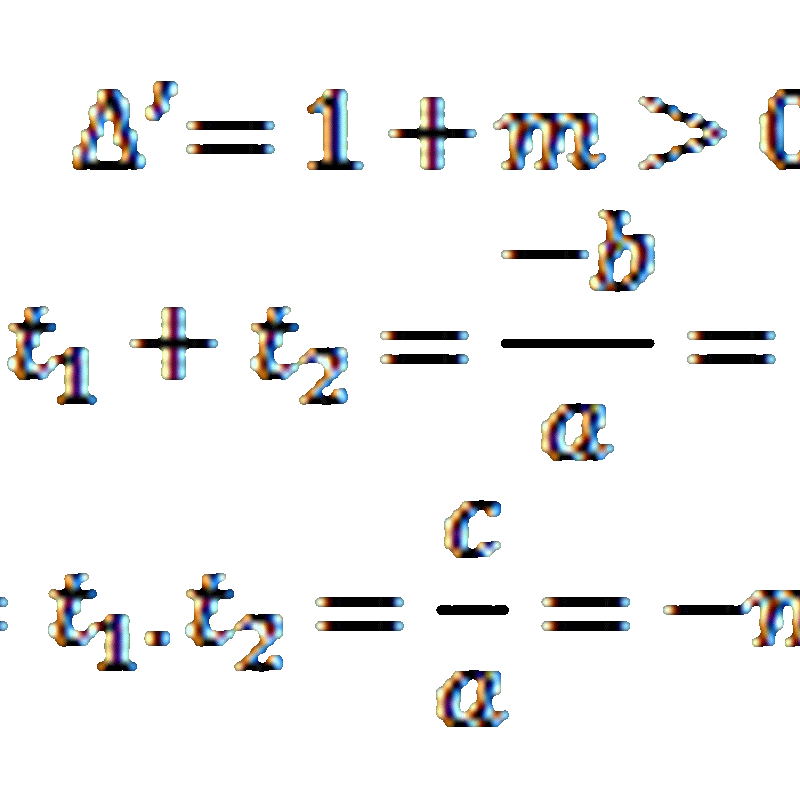







No comments: